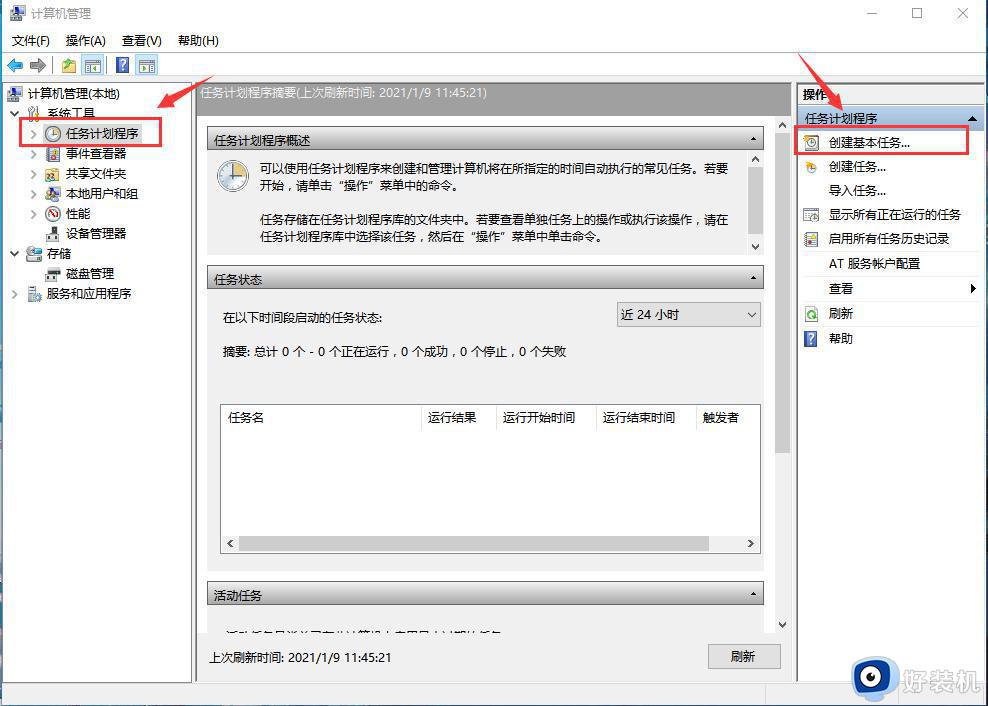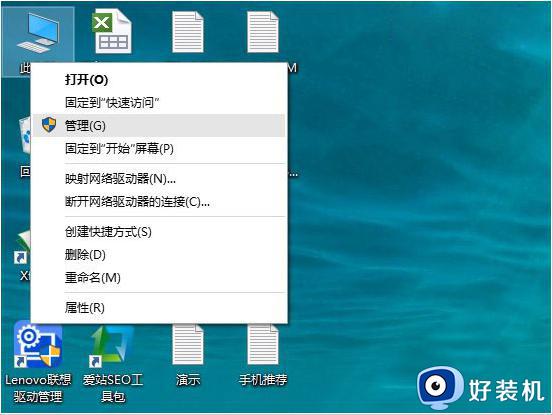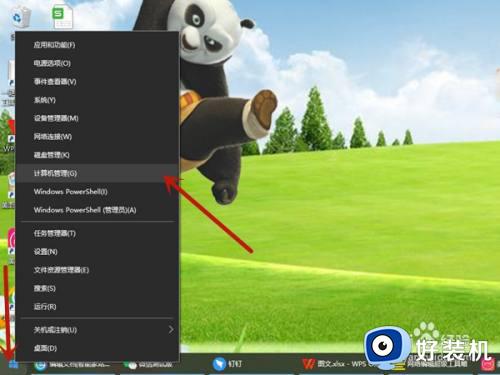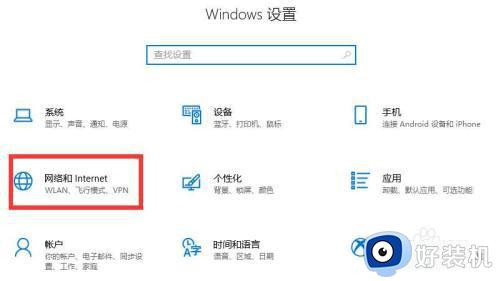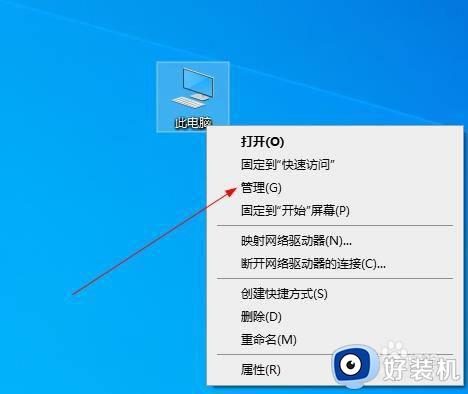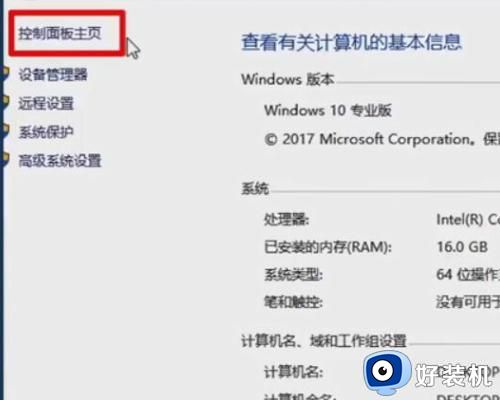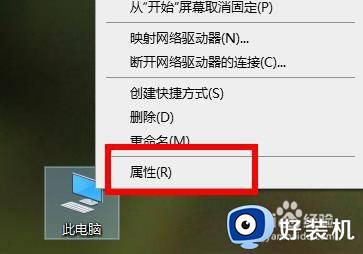win10每次开机都要宽带连接怎么办 win10电脑每次开机时都要重新连接宽带如何处理
时间:2024-07-05 16:10:56作者:huige
有部分用户在使用win10系统的时候,发现了这样一个问题,就是电脑每次开机都要宽带连接,无法自动连接,很是麻烦,遇到这样的问题该怎么办才好呢,为了帮助到大家,今天就由好装机小编给大家详细介绍一下win10电脑每次开机时都要重新连接宽带的详细处理方法。
方法如下:
1、在桌面新建文本文档,打开后输入
rasdial宽带连接AAAA BBBB
其中 4个A 代表宽带用户名,4个 B 代表宽带密码
然后关闭保存
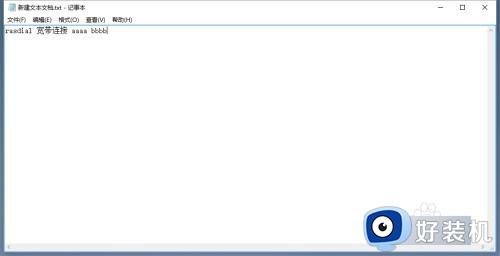
2、将该新建文本文档.txt 重命名为kdlj.bat,注意文件后缀要修改,然后关闭保存。
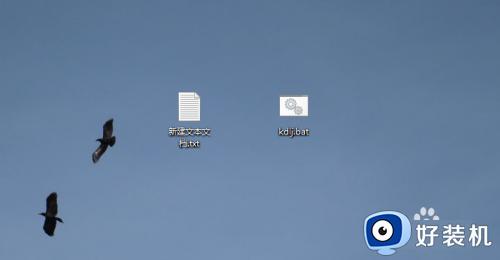
3、点击win10左下角的开始找到启动,右击鼠标打开,将桌面上的kdlj.bat文件复制进去,重启电脑,宽带就会在你每次开机的时候自动连接了。
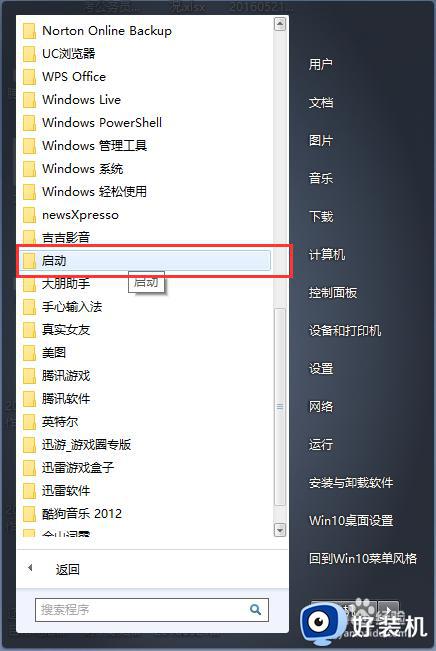
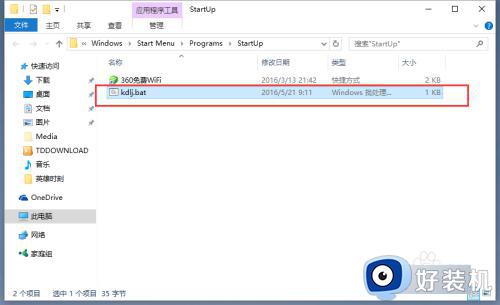
以上给大家介绍的就是win10每次开机都要宽带连接的详细解决方法,有遇到一样情况的话可以学习上述方法步骤来进行操作,希望帮助到大家。